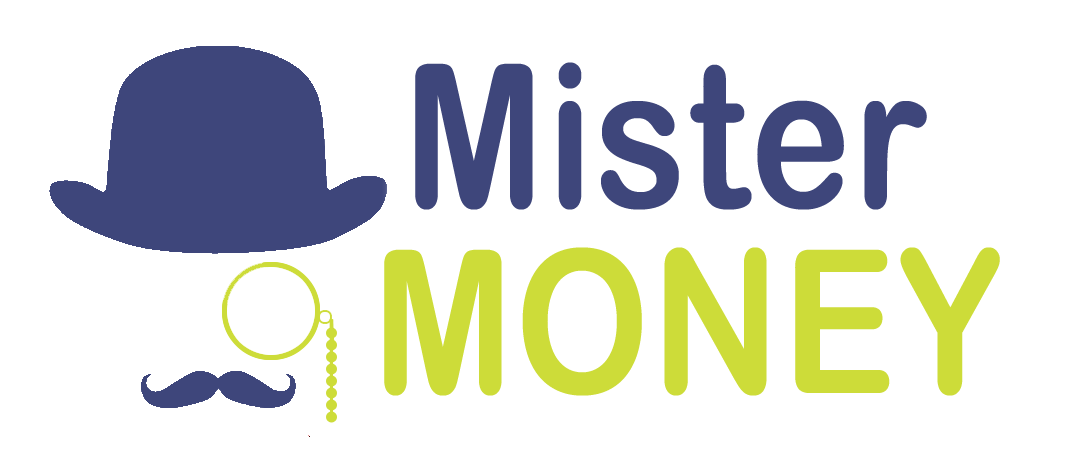КБ «Российский капитал» основан в 1993 году, отличается широкой филиальной сетью. Организационно-правовая форма — Публичное Акционерное Общество (ПАО). Банк предоставляет услуги различным категориям клиентов.
Он осуществляет деятельность в рамках законодательства РФ на основании Генеральной лицензии No 2312. Головной офис КБ «Российский капитал» находится в г. Москва по адресу: ул. Большая Молчановка, д. 21а (недалеко от станции метро «Арбатская»).
Банк Российский капитал: вход в личный кабинет
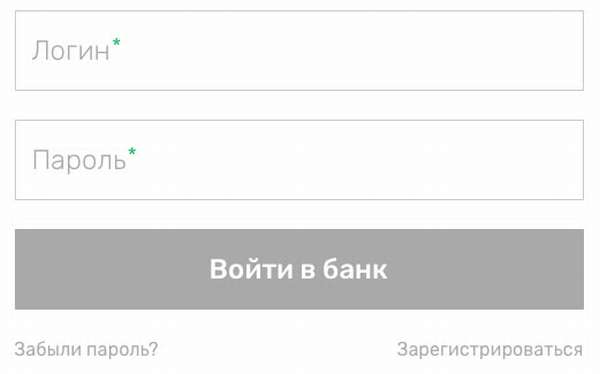 Чтобы получить оперативный доступ к банковскому счету в КБ «Российский капитал», пользователь может зарегистрироваться в личном кабинете и использовать его функции. Чтобы попасть на страницу входа в интернет-банк, необходимо перейти по ссылке https://my.roscap.ru/ и заполнить соответствующие поля. Следует ввести логин и пароль.
Чтобы получить оперативный доступ к банковскому счету в КБ «Российский капитал», пользователь может зарегистрироваться в личном кабинете и использовать его функции. Чтобы попасть на страницу входа в интернет-банк, необходимо перейти по ссылке https://my.roscap.ru/ и заполнить соответствующие поля. Следует ввести логин и пароль.
Если клиент пока не зарегистрирован в системе дистанционного самообслуживания, ему потребуется пройти быструю и несложную регистрацию. После авторизации в личном кабинете перед клиентом открывается интерактивное меню, которое предоставляет доступ к широкому спектру банковских услуг. Его основные разделы:
- «Платежи»
- «Заявки»
- «Сервис»
- «Услуги банка»
- «Мои финансы»
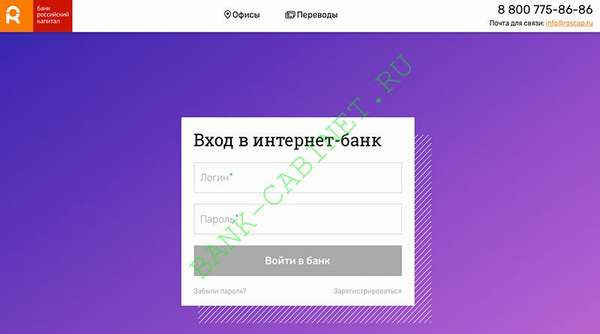
В интернет-банке имеется актуальная информация по всем счетам, открытым в «Российском капитале». Предусмотрены возможности быстрого перевода средств. Доступно создание шаблонов платежей, просмотр выписки по счету. Можно обменять валюту и погасить кредиты, что числятся за клиентом.
Регистрация личного кабинета в банке Российский капитал
Чтобы получить доступ в систему, гражданину потребуется лично посетить банк, предъявить сотруднику документ, который удостоверяет личность данного клиента. Ему потребуется:
- Ознакомиться со всеми положениями договора «Дистанционного банковского обслуживания».
- Заключить указанный договор с банком «Российский капитал», выразив согласие с положениями документа.
Следующим шагом является самостоятельная регистрация в личном кабинете. Она выполняется согласно алгоритму, разработанному банковской организацией. Порядок действий:
- Клиент переходит по ссылке https://my.roscap.ru, а после этого в открывшейся форме нажимает кнопку «Зарегистрироваться». Сразу открывается окно регистрации в интернет-банке.
- Пользователь заполняет все поля формы регистрации. Он указывает фамилию и имя, а также безошибочно вводит полный номер карты банка «Российский капитал» или номер текущего счета / вклада (на свое усмотрение).
- Заполнив поля формы, необходимо внимательно прочитать Условия и тарифы, кликнув на соответствующие ссылки, а затем согласиться с их положениями. Нужно поставить «галочку» для подтверждения, кликнуть на ссылку «Далее».
- На мобильный телефон придет SMS с кодом подтверждения регистрации. Его нужно ввести на сайте и нажать кнопку «Далее». На следующем шаге потребуется установить логин и пароль. После нажать кнопки «Далее» открывается экранная форма «Авторизация», в которую следует ввести код подтверждения.

После выполнения этой инструкции открывается главная страница интернет-банка. Регистрацию в этом сервисе можно считать полностью завершенной.
Восстановление пароля личного кабинета банка Российский капитал
Если пользователь забыл пароль, он сможет его восстановить с помощью кнопки «Забыли пароль?», что расположена в форме входа в интернет-банк. Достаточно кликнуть на нее, и тогда откроется всплывающее окно. В его поля необходимо ввести:
- Логин — выдается в офисе банка «Российский капитал».
- Паспортные данные — серию и номер (без пробелов).
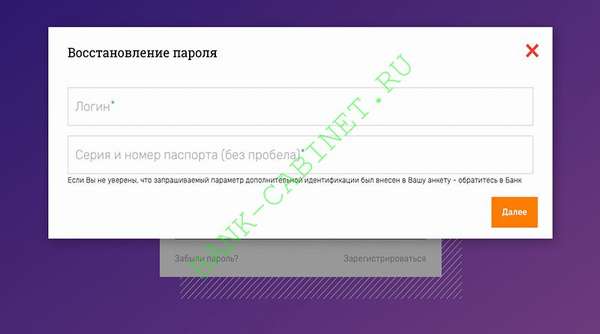
После ввода информации потребуется нажать на кнопку «Далее». Пользователь автоматически будет перенаправлен на новую страницу. Надо строго следовать дальнейшим инструкциям системы, чтобы успешно восстановить пароль. Чтобы обеспечить высокую безопасность денежных средств, в интернет-банке предусмотрены строгие требования к созданию паролей:
- Длина пароля должна составлять не меньше 8 символов.
- Не рекомендовано использовать простые сочетания, то есть применять в качестве пароля свою фамилию, дату рождения, номер сотового телефона, популярные комбинации.
Скачать мобильное приложение банка Российский капитал
Это современный и удобный сервис, который позволяет управлять личными финансами с устройства, работающего на операционной системе Android или iOS. Мобильное приложение использует ту же информацию для идентификации пользователя, что и традиционная интернет-версия Личного кабинета. Применяются такие же логин и пароль. Скачать мобильную версию от банка «Российский капитал» пользователи смогут в магазине приложений App Store или Google Play.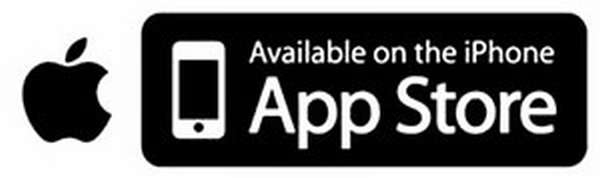

Вход в мобильное приложение может осуществляться:
- Вводом логина и пароля.
- С помощью ПИН-кода. Используется любая комбинация из 4-х цифр, установленная клиентом.
- По отпечатку пальца. Для этого потребуется активировать галочку «Привязать Touch ID».
К преимуществам мобильного приложения стоит отнести удобную и эффективную навигацию, интерактивную панель «Умный перевод», простое и красивое меню. Доступна функция редактирования, сохранения и удаления шаблонов. Клиенты могут создавать периодические платежи и быстро переводить средства между счетами.
Телефон горячей линии банка Российский капитал
Обратиться к сотрудникам банка «Российский капитал» клиент сможет, позвонив по бесплатному номеру:
8-800-775-86-86

Можно написать письмо на электронную почту info@roscap.ru, использовать социальные сети.
Если нужно быстро связаться со специалистом банка «Российский капитал», то можно заказать обратный звонок. Алгоритм действий будет следующим:
- Заполнить специальную форму, которая открывается при нажатии на ссылку «Заказать обратный звонок». Она расположена в конце любой страницы официального сайта.
- В первом поле необходимо ввести свой вопрос или обращение. В следующих полях клиент указывает свои имя и фамилию, контактный номер телефона, город обслуживания.
- Нужно согласиться с условиями обработки и использования данных, поставив галочку напротив соответствующего пункта. Также она ставится напротив надписи «Я не робот».
- Нажать на кнопку «Заказать». Специалист банковской организации перезвонит на номер, указанный пользователем, в короткий промежуток времени.